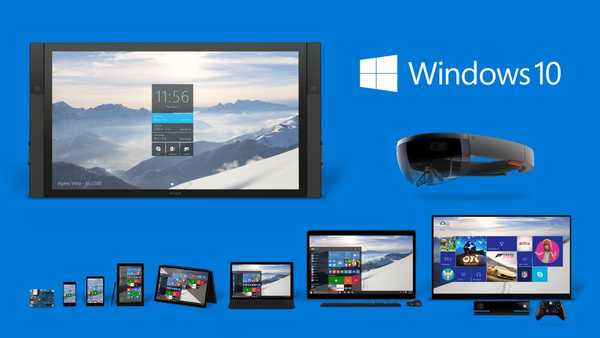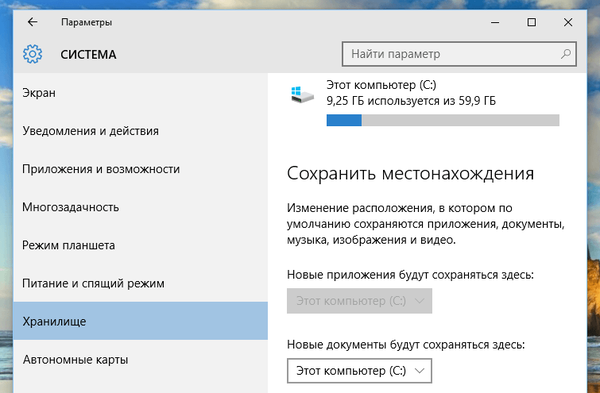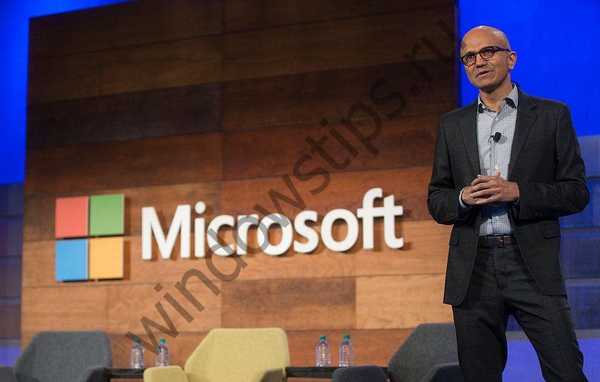Zmogljivosti standardnega požarnega zidu Windows 10 so povsem dovolj za reševanje glavnih nalog zagotavljanja varnosti omrežja, vendar pa mnogi uporabniki raje uporabljajo programske izdelke drugih proizvajalcev. Iskanje učinkovitega in hkrati preprostega požarnega zidu ni lahka naloga, še posebej, če potrebujete tudi brezplačno orodje. Tisti, ki iščejo ravno takšno rešitev, lahko ponudijo požarni zid Windows 10 - trden in popolnoma brezplačen požarni zid, ki lahko služi kot glavno sredstvo za spremljanje omrežnih aktivnosti, poleg običajnega pa tudi požarni zid Windows.
Glavni cilj sistema Windows 10 Firewall Control je nadzor izmenjave prometa. Funkcije programa vključujejo zaščito pred dohodnimi in odhodnimi grožnjami omrežja, upravljanje varnostnih con, posredovanje vrat, ustvarjanje pravil za posamezne aplikacije, podporo protokolu IPv6, hitro obveščanje, ko so zaznane grožnje, in ogled informacij o trenutnih povezavah. Poleg tega je za bolj udoben nadzor dostopa podprta integracija v Explorer.
Slaba stran nadzornika požarnega zidu Windows 10 je pomanjkanje ruskega jezika, zato se bodo uporabniki, ki ne znajo angleško, morali nekoliko poizkusiti z nastavitvami, čeprav v samih nastavitvah pravzaprav ni nič zapletenega. Požarni zid, nameščen s privzetimi nastavitvami, je zelo aktiven in takoj, ko se kakšen program, celo precej nedolžen, plazi po internetu, takoj blokira povezavo, hkrati pa v pladnju prikaže obvestilo in signalizira s kratkim zvočnim signalom. Pojavi se tudi okno, v katerem je predlagano, da v zvezi s povezavo ukrepate.
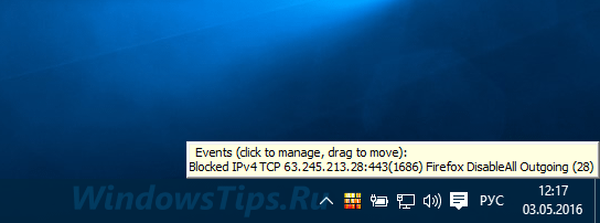
In na ta način se bo program odzval na vsako novo povezavo, dokler ne nastavite posameznega pravila za vsako aplikacijo. Kar se tiče enkratnih dejanj, potem je vse preprosto. Gumb EnableAll omogoča vse povezave, DisableAll - onemogoči vse povezave, IncomingOnly - omogoča le dohodne, OutgoingOnly dovoljuje samo odhodne. Izboljšane puščice na desni strani gumbov omogočajo izbiro alternativnega pravila.
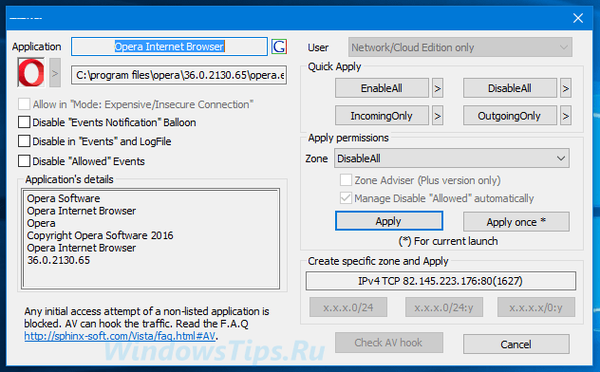
Spodaj je blok Nastavitve dovoljenj za dovoljenja. Te nastavitve omogočajo nastavitev obstojnih pravil. Možnosti, ki so na voljo v spustnem meniju cona, so enake: EnableAll, DisableAll, IncomingOnly in OutgoingOnly. Gumb Uporabi stalno postavlja pravilo, Uporabi enkrat - uporabi ga samo za trenutno sejo (zagon aplikacije). Pravila lahko nastavite za vsak program, ne da bi čakali, da sam slap predlaga, da ga je mogoče storiti na zavihku Programi.Kliknemo na izbrani zapis z desno tipko miške, izberemo Uredi in nato nastavimo pravila. Po potrebi lahko pravilo izbrišete ali ustvarite novo, tako da določite pot do izvedljive datoteke..
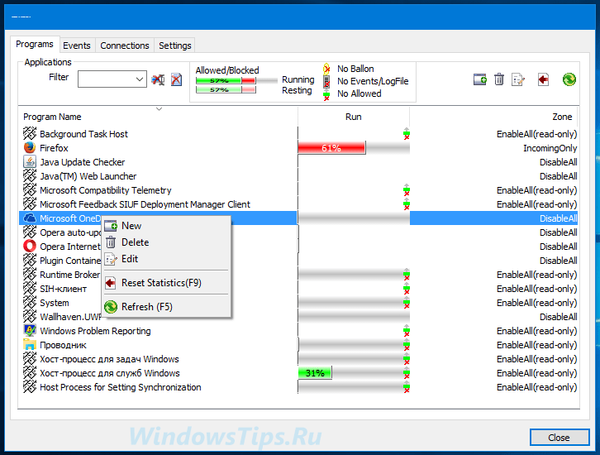
Kartica Dogodki vsebuje dnevnik dogodkov.
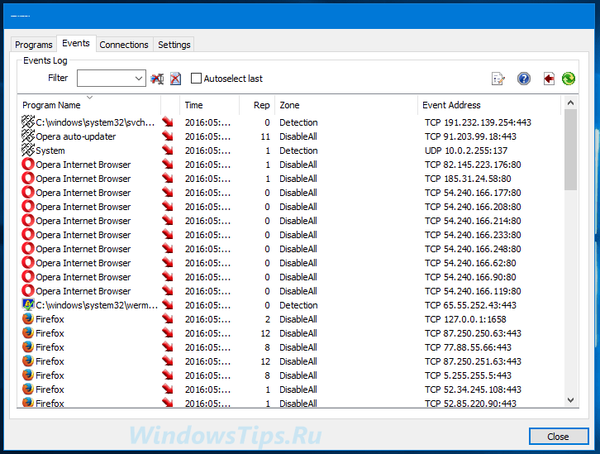
Tu si lahko ogledate dejanja, ki jih je program izvedel na podlagi pravil, ki ste jih ustvarili. Na kartici Povezave je prikazan seznam trenutnih povezav. Poleg tega, da prikazuje postopek, prikazuje tudi vrata in čas ustvarjanja povezave..
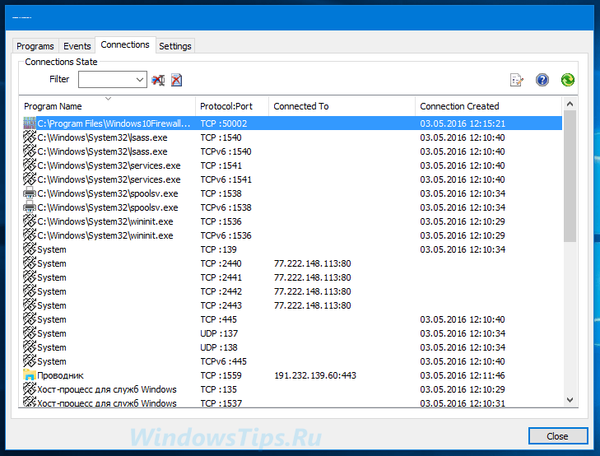
Zadnji zavihek Nastavitve vsebuje same nastavitve požarnega zidu. Tu lahko izklopite zvočna opozorila, prikažete pojavno sporočilo v pladnju, nastavite geslo za odpiranje nastavitev itd. Kot vidite, nič zapletenega.
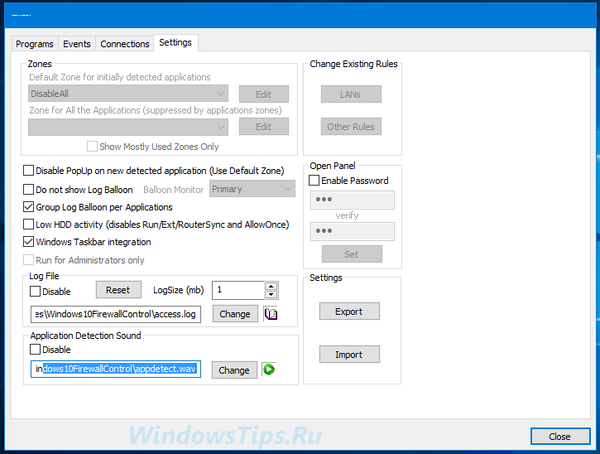
Požarni zid je lahek, nezahteven do virov, odlična rešitev za tiste, ki se ne želijo truditi z obsežnimi programi, kot je Comodo.
Mesto razvijalca: www.sphinx-soft.com/Vista/index.html
Imejte lep dan!